导出通讯录是许多苹果手机用户经常面临的需求,无论是为了备份重要联系人、迁移到新设备,还是分享给他人,作为网站站长,我经常收到用户咨询这个问题,今天就来分享实用的方法,帮助你轻松完成操作,保护个人信息安全是首要任务,因此我会强调可信的步骤,避免使用第三方工具带来的风险,在开始前,确保你的iPhone运行最新iOS版本,并连接到稳定Wi-Fi网络,这能保证过程顺畅。
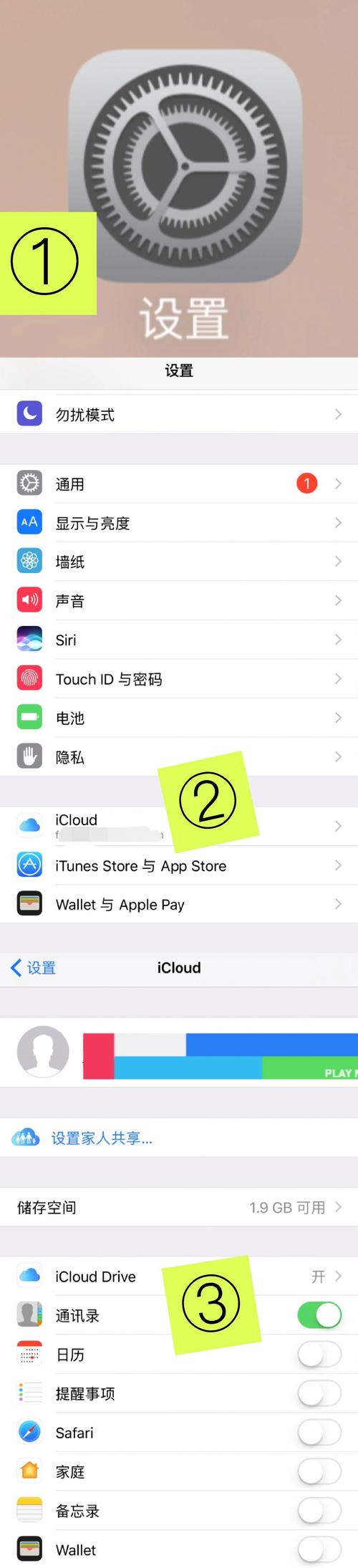
最简单直接的方法是使用iCloud导出通讯录,iCloud是苹果官方服务,集成度高,操作安全可靠,打开iPhone的“设置”应用,向下滚动点击你的Apple ID头像,进入“iCloud”选项,确保“通讯录”开关已开启;如果关闭,滑动打开它,系统会自动同步所有联系人到云端,在电脑上打开浏览器,访问iCloud官网(使用你的Apple ID登录),登录后,点击“通讯录”图标,进入联系人列表,在左上角,你会看到一个齿轮图标,点击它选择“导出vCard”,这会将所有联系人打包成一个.vcf文件,下载到电脑,整个过程只需几分钟,文件可以导入到其他设备或邮箱,我推荐这个方法,因为它不需要额外软件,苹果的加密技术确保数据隐私,避免泄露风险。
另一个常用方式是通过iTunes或Finder(针对Mac用户)导出,这个方法适合习惯有线连接的用户,提供离线备份选项,将iPhone用原装数据线连接到电脑,如果是Windows系统,打开最新版iTunes;Mac系统则打开Finder,在iTunes中,点击设备图标,进入“选项卡,向下滚动到“备份”部分,选择“本电脑”作为备份位置,确保“加密本地备份”勾选以增强安全性,点击“立即备份”按钮,等待完成,备份文件包含通讯录,但提取联系人需要额外步骤:在电脑上,导航到备份文件夹(通常位于C:\Users\用户名\AppData\Roaming\Apple Computer\MobileSync\Backup\),使用第三方工具如iBackup Extractor导出联系人,这方法稍显繁琐,我建议只作为备选,因为它依赖外部软件,可能存在兼容性问题,相比之下,Finder更直观:连接iPhone后,在Finder侧边栏选择设备,点击“通用”选项卡,勾选“同步通讯录”,再选择导出格式如vCard,导出后,文件直接保存到指定位置,无论哪种,操作前备份数据总没错,避免意外丢失。
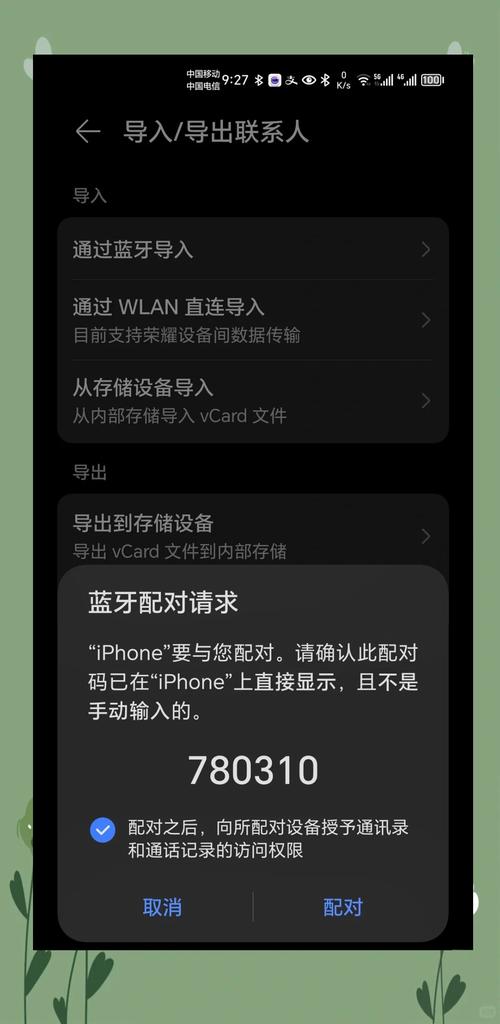
如果你偏好移动端操作,可以尝试用邮件或消息导出联系人,这个方法快捷,但只适合少量联系人分享,打开iPhone的“通讯录”应用,点击左上角的“群组”,选择“所有iCloud”确保显示完整列表,点击右上角的“选择”按钮,手动勾选要导出的联系人(或点击“全选”),完成后,点击左下角的“分享”图标,选择“通过邮件发送”或“通过消息发送”,系统会自动生成vCard文件附加在邮件或消息中,发送给自己或他人,接收后,下载文件即可导入其他设备,虽然方便,但注意:共享大量联系人可能占用邮箱空间,且公共网络传输存在安全隐患,我建议只在信任的环境使用,并启用设备密码锁增强保护。
对于高级用户,第三方应用如My Contacts Backup或Google Contacts可以作为补充,下载这些应用前,务必从App Store官方渠道获取,查看用户评价避免恶意软件,安装后,授予权限导出联系人,通常会生成CSV或vCard文件,我提醒谨慎使用:第三方工具可能收集数据或植入广告,不如苹果原生方法安全,作为站长,我见过用户因轻信未知应用导致信息泄露,所以优先推荐官方途径。

导出过程中,常见问题包括同步失败或文件损坏,如果iCloud同步卡住,检查网络连接或重启设备;iTunes备份出错时,尝试更新软件或清除缓存,导出后,测试文件导入到新设备(如Android手机或电脑通讯录应用),确保数据完整,备份习惯至关重要——我建议每月导出一次通讯录,结合云存储服务双重保护。
在我看来,导出苹果手机通讯录的核心是平衡便利与安全,iCloud方法最可靠,无缝集成苹果生态;有线方式适合离线需求;而快捷分享应限制使用,养成定期备份习惯,能避免数据丢失焦虑,你的联系人信息价值高,操作时保持警惕,优先选择信任的工具,如果遇到问题,参考苹果官方支持或咨询专业人士,确保每一步都安心无忧。









评论列表 (0)